8. A Böngésző panel
A QGIS Böngésző panele egy kiváló eszköz QGIS erőforrások böngészéséhez, kereséséhez, ellenőrzéséhez, másolásához és természetesen betöltéséhez. Csak azok az erőforrások jelennek meg a böngészőben, amiket a QGIS tud kezelni.
A Böngésző panel használatával megkereshet, megvizsgálhat és hozzáadhat adatokat a The Browser Panel fejezetben leírt módon. Továbbá a Böngésző panel támogatja számos QGIS erőforrás, mint például projektfájlok, Python scriptek, Feldolgozó scriptek és Feldolgozó modellek fogd és vidd módszerrel történő kezelését.
A Python scriptek, Feldolgozó scriptek és Feldolgozó modellek külső szerkesztőben és a grafikus modellezőben is megnyithatóak.
A rétegeket áthúzhatja fogd és vidd módszerrel a Rétegek panelről a Böngésző panelre, például egy GeoPackage vagy PostGIS adatbázisba.
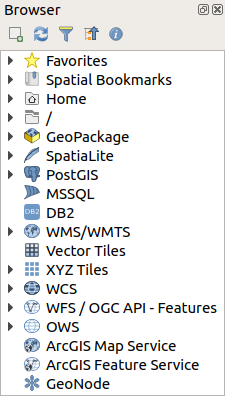
8.1. ábra A Böngésző panel
A Böngésző panel (8.1. ábra) kinyitható faszerkezetbe van rendezve, pár rögzített felső szintű bejegyzéssel, amik a böngésző által kezelt formátumokat jelzik. A csomópontok a bejegyzés neve melletti  gombra kattintva nyithatóak le. Az ág a
gombra kattintva nyithatóak le. Az ág a  gombbal csukható be. Az
gombbal csukható be. Az  Összes becsukása gomb összezárja az összes felső szintű elemet.
Összes becsukása gomb összezárja az összes felső szintű elemet.
A párbeszédablakban van lehetőség egyes erőforrások letiltására. Ha például nem szeretne Python scripteket látni a böngészőben, törölheti a bejegyzés jelölőnégyzetét, ha pedig megszabadulna a Saját könyvtárától a böngészőben, vegye ki a pipát a bejegyzés elől.
A ( Böngésző szűrő) használható az elemek név szerinti keresésére (a fastruktúra levél- és csomópontelemei közt keres). A kereső szövegbeviteli mezője melletti
Böngésző szűrő) használható az elemek név szerinti keresésére (a fastruktúra levél- és csomópontelemei közt keres). A kereső szövegbeviteli mezője melletti  Beállítások lenyíló menüjében az alábbi lehetőségek érhetőek el:
Beállítások lenyíló menüjében az alábbi lehetőségek érhetőek el:
toggle Kisbet/nagybetű érzékeny keresés kapcsolása
a Szűrőminta szintaxis beállítása az alábbiak egyikére
Normál
Helyettesítő karakter(ek)
Reguláris kifejezések
A Tulajdonságok ablaktábla hasznos információkat tud megjeleníteni pár bejegyzésről, erőforrásról. Engedélyezni a  Tulajdonságok ablaktábla be-/kikapcsolása gombbal lehet. Engedélyezéskor a böngésző panel alján nyílik meg, ahogy a 8.2. ábra képen látható.
Tulajdonságok ablaktábla be-/kikapcsolása gombbal lehet. Engedélyezéskor a böngésző panel alján nyílik meg, ahogy a 8.2. ábra képen látható.
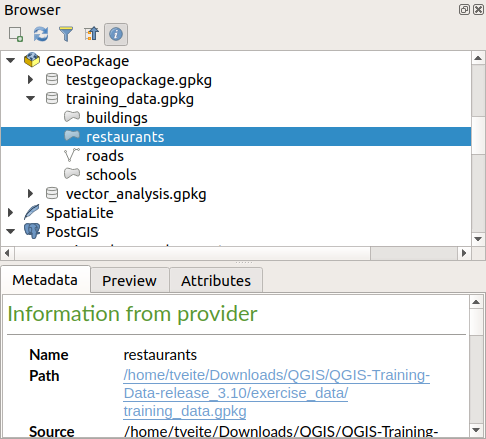
8.2. ábra A Tulajdonságok ablaktábla
Egy második böngésző panel nyitható meg a Böngésző (2) panel engedélyezésével a menüben. Két böngészőpanel használata hasznos lehet a rétegek a böngészőhierarchia különböző ágaiban elhelyezkedő erőforrásainak közti másolásához.
8.1. A Böngészőből megnyitható / futtatható erőforrások
A Böngésző panelen keresztül sok mindent el lehet érni
Vektor-, raszter- és hálórétegek hozzáadása a térképhez dupla kattintással, a térképvászonra húzással, vagy rákattintva a
 Kiválasztott rétegek hozzáadása gombra (rétegek kiválasztása után)
Kiválasztott rétegek hozzáadása gombra (rétegek kiválasztása után)Python scriptek futtatása (beleértve a Feldolgozás algoritmusokat) dupla kattintással, vagy a térképvászonra húzva
Modellek futtatása dupla kattintással, vagy a térképvászonra húzva
Szimbólumok kibontása… QGIS projektfájlokból a hely menü használatával
Fájlok megnyitása az alapértelmezett alkalmazásaikkal (<fájlformátum> megnyitása külső alkalmazásban… a helyi menüben). Például: HTML fájlok, táblázatok, képek, PDF-ek, szövegfájlok, stb.
Bejegyzések másolása
A különböző erőforrás-csoportok jellemző műveletei az alább felsorolt legfelső szintű bejegyzések alatt vannak részletezve.
8.2. A Böngésző panel legfelső szintű bejegyzései
8.2.1. Kedvencek
A gyakran használt fájlrendszer útvonalak kedvencként jelölhetők meg. A megcímkézettek itt fognak megjelenni.
A Saját könyvtár alatt részletezett műveleteken felül a helyi menü a Kedvenc átnevezése… és Kedvenc eltávolítása menüpontokat tartalmazza.
8.2.2. Térbeli könyvjelzők
Itt találja a térbeli könyvjelzőit, Projekt könyvjelzők és Felhasználói könyvjelzők alá rendezve.
A legfelső szintű helyi menüből a következő műveleteket érheti el: Új térbeli könyvjelző… hozzáadása, Térbeli könyvjelző kezelő megjelenítése, Térbeli könyvjelzők importálása… és Térbeli könyvjelzők exportálása….
A könyvjelző elemek elérhető műveletei: guilabel:Nagyítás a könyvjelzőre, Térbeli könyvjelző szerkesztése… és Térbeli könyvjelző törlése
8.2.3. Saját könyvtár
Az Ön fájlrendszerének Saját / home könyvtára. Jobb egérgombbal kattintva egy elemre és kiválasztva a Hozzáadás a kedvencekhez elemet az útvonal hozzáadható a Kedvencekhez. A helyi menüből:
hozzáadhat könyvtárat, Geopackage vagy ESRI shape fájl formátumú adathalmazt (Hozzáadás)
elrejthet könyvtárat (Elrejtés a Böngészőből)
átkapcsolhatja a Gyors könyvtár vizsgálatot
megnyithatja a könyvtárat a fájlkezelőjében (Könyvtár megnyitása)
megnyithatja a könyvtárat egy terminál alblakban (Megnyitás terminálban)
megnézheti a tulajdonságokat (Tulajdonságok…, Könyvtár tulajdonságok…)
8.2.4. /
Az Ön fájlrendszerének gyökérkönyvtára.
8.2.5. Geopackage
Geopackage fájlok / adatbázisok. A legfelső szintű helyi menüből létrehozhat Geopackage fájlt / adatbázist (Adatbázis létrehozása…) vagy hozzáadhat meglévő Geopackage fájlt / adatbázist (Új kapcsolat…)
Az egyes Geopackage fájlok helyi menüjéből eltávolíthatja azt (Kapcsolat eltávolítása…), hozzáadhat egy új réteget vagy táblát a Geopackage-hez (Új réteg vagy tábla létrehozása…), törölheti a Geopackage fájlt (<fájl neve> törlése) és futtathat Adatbázis tiszítása (VACUUM) műveletet.
A réteg/tábla bejegyzéseket
átnevezheti (<layer name> réteg átnevezése…)
exportálhatja ()
hozzáadhatja a projekthez (Réteg hozzáadása a projekthez)
törölheti (Réteg törlése)
megnézheti a tulajdonságokat (Tulajdonságok…, Fájl tulajdonságok…)
8.2.6. SpatiaLite
SpatiaLite adatbázis-kapcsolatok.
A legfelső szintű helyi menüből létrehozhat SpatiaLite fájlt / adatbázist (Adatbázis létrehozása…) vagy hozzáadhat meglévő SpatiaLite fájlt / adatbázist (Új kapcsolat…)
Az egyes SpatiaLite fájlok helyi menüjéből eltávolíthatja azt (Törlés),
A réteg/tábla bejegyzéseket
exportálhatja ()
hozzáadhatja a projekthez (Réteg hozzáadása a projekthez)
törölheti (Réteg törlése)
megnézheti a tulajdonságokat (Réteg tulajdonságok…)
8.2.7. PostGIS
PostGIS adatbázis-kapcsolatok.
A legfelső szintű helyi menüből hozzáadhat új kapcsolatot (Új kapcsolat…).
Az egyes kapcsolatok helyi menüjéből a következő műveleteket indíthatja: (Frissítés), (Kapcsolat szerkesztése…, (Kapcsolat törlése) és Új séma….
Az egyes sémák helyi menüjéből elérhető műveletek: Frissítés, Séma átnevezése… és Séma törlése.
A rétegeket/táblákat
átnevezheti (Tábla átnevezése…)
eltávolíthatja a tartalmát (Tábla ürítése…)
exportálhatja ()
hozzáadhatja a projekthez (Réteg hozzáadása a projekthez)
törölheti (Réteg törlése)
megnézheti a tulajdonságait (Réteg tulajdonságok…)
8.2.8. MSSQL
Microsoft SQL szerver kapcsolatok.
A legfelső szintű helyi menüből hozzáadhat új kapcsolatot (Új kapcsolat…).
Az egyes kapcsolatok helyi menüjéből a következő műveleteket indíthatja: (Frissítés), (Kapcsolat szerkesztése…, (Kapcsolat törlése) és Új séma….
Az egyes sémák helyi menüjéből elérhető műveletek: Frissítés, Séma átnevezése… és Séma törlése.
A rétegeket/táblákat
átnevezheti (Tábla átnevezése…)
eltávolíthatja a tartalmát (Tábla ürítése…)
exportálhatja ()
hozzáadhatja a projekthez (Réteg hozzáadása a projekthez)
törölheti (Réteg törlése)
megnézheti a tulajdonságait (Réteg tulajdonságok…)
8.2.9. DB2
IBM DB2 adatbázis-kapcsolatok.
A legfelső szintű helyi menüből hozzáadhat új kapcsolatot (Új kapcsolat…).
Az egyes kapcsolatok helyi menüjéből a következő műveleteket indíthatja: (Frissítés), (Kapcsolat szerkesztése…, (Kapcsolat törlése) és Új séma….
Az egyes sémák helyi menüjéből elérhető műveletek: Frissítés, Séma átnevezése… és Séma törlése.
A rétegeket/táblákat
átnevezheti (Tábla átnevezése…)
eltávolíthatja a tartalmát (Tábla ürítése…)
exportálhatja ()
hozzáadhatja a projekthez (Réteg hozzáadása a projekthez)
törölheti (Réteg törlése)
megnézheti a tulajdonságait (Réteg tulajdonságok…)
8.2.10. WMS/WMTS
Web Map Service (WMS) és Web Map Tile Service (WMTS) szolgáltatások
A legfelső szintű helyi menüből hozzáadhat új kapcsolatot (Új kapcsolat…).
Az egyes WSM/WMTS bejegyzések helyi menüjéből elérhető műveletek: Frissítés, Átnevezés… és Törlés.
A rétegcsoportok hozzáadhatóak a térképvászonra húzva.
A WMS/WMTS réteg bejegyzéseket
exportálhatja ()
hozzáadhatja a projekthez (Réteg hozzáadása a projekthez)
megnézheti a tulajdonságokat (Réteg tulajdonságok…)
8.2.11. Vector Tiles
Vektorcsempe szolgáltatások
A legfelső szintű helyi menüből hozzáadhat meglévő szolgáltatást (Új kapcsolat…) és mentheti, vagy betöltheti őket (Kapcsolatok mentése…, Kapcsolatok betöltése…) XML fájlba/fájlból.
8.2.12. XYZ Tiles
XYZ-csempe szolgáltatások
A legfelső szintű helyi menüből hozzáadhat meglévő szolgáltatást (Új kapcsolat…) és mentheti, vagy betöltheti őket (Kapcsolatok mentése…, Kapcsolatok betöltése…) XML fájlba/fájlból.
Az XYZ-csempe szolgáltatás bejegyzéseket
szerkesztheti (Szerkesztés…)
törölheti (Törlés)
exportálhatja ()
hozzáadhatja a projekthez (Réteg hozzáadása a projekthez)
megnézheti a tulajdonságokat (Réteg tulajdonságok…)
8.2.13. WCS
Webes Lefedettség Szolgáltatás (Web Coverage Service)
A legfelső szintű helyi menüből hozzáadhat új kapcsolatot (Új kapcsolat…).
Az egyes WCS bejegyzések helyi menüjéből elérhető műveletek: Frissítés, Átnevezés… és Törlés.
A WCS réteg bejegyzéseket
exportálhatja ()
hozzáadhatja a projekthez (Réteg hozzáadása a projekthez)
megnézheti a tulajdonságokat (Réteg tulajdonságok…)
8.2.14. WFS / OGC API – Elemek
Web Feature Services (WFS) és OGC API - Elemszolgáltatások (más néven WFS3)
A legfelső szintű helyi menüből hozzáadhat új kapcsolatot (Új kapcsolat…).
Az egyes WFS bejegyzések helyi menüjéből elérhető műveletek: Frissítés, Átnevezés… és Törlés.
A WFS réteg bejegyzéseket
exportálhatja ()
hozzáadhatja a projekthez (Réteg hozzáadása a projekthez)
megnézheti a tulajdonságokat (Réteg tulajdonságok…)
8.2.15. OWS
Itt találja az összes Nyílt Webes Szolgáltatás (OWS) (WMS / WCS / WFS / …) csak olvasható listáját.
8.2.16. ArcGIS Map Service
8.2.17. ArcGIS Features Service
8.2.18. GeoNode
A legfelső szintű helyi menüből hozzáadhat új kapcsolatot (Új kapcsolat…).
Az egyes szolgáltatások helyi menüjéből elérhető műveletek: Frissítés, Átnevezés… és Törlés.
A szolgáltatás réteg bejegyzéseket
exportálhatja ()
hozzáadhatja a projekthez (Réteg hozzáadása a projekthez)
megnézheti a tulajdonságokat (Réteg tulajdonságok…)
8.3. Erőforrások
Projektfájlok. A QGIS projektfájlokat a környezeti menüjükből:
megnyithatja (Projekt megnyitása)
kibonthatja a szimbólumait (Szimbólumok kibontása…) – megnyitja a stíluskezelőt, amiben a szimbólumokat XML fájlba exportálhatja, hozzáadhat szimbólumokat az alapértelmezett stílushoz, vagy exportálhatja PNG-be és SVG-be.
megnézheti a tulajdonságait (Fájl tulajdonságok…)
Kinyithatja a projektfájlokat, hogy lássa a bennük található rétegeket. A rétegek helyi menüje a böngésző többi részéhez hasonló műveleteket biztosít.
QGIS Rétegdefiníciós fájlok (QLR). A helyi menüből:
exportálhatja ()
hozzáadhatja a projekthez (Réteg hozzáadása a projekthez)
megnézheti a tulajdonságokat (Réteg tulajdonságok…)
Feldolgozó modellek (.model3). A helyi menüből elérhető műveletek:
Modell futattása…)
Modell szerkesztése…)
QGIS nyomtatás összeállító sablonok (QPT). A helyi menüből elérhető műveletek:
(Új elrendezés sablonból)
Python szkriptek (.py). A helyi menüből elérhető műveletek:
(Szkript futtatása…)
(Megnyitás külső szerkesztőben)
Felismert raszteres formátumok. A helyi menüből elérhető műveletek:
törölheti (<adathalmaz neve> fájl törlése)
exportálhatja ()
hozzáadhatja a projekthez (Réteg hozzáadása a projekthez)
megnézheti a tulajdonságokat (Tulajdonságok…, Fájl tulajdonságok…)
Néhány formátumnál lehetőség van: <fájlformátum> megnyitása külső alkalmazásban…
Felismert vektoros formátumok. A helyi menüből elérhető műveletek:
törölheti (<adathalmaz neve> fájl törlése)
exportálhatja ()
hozzáadhatja a projekthez (Réteg hozzáadása a projekthez)
megnézheti a tulajdonságokat (Tulajdonságok…, Fájl tulajdonságok…)
Néhány formátumnál lehetőség van: <fájlformátum> megnyitása külső alkalmazásban…